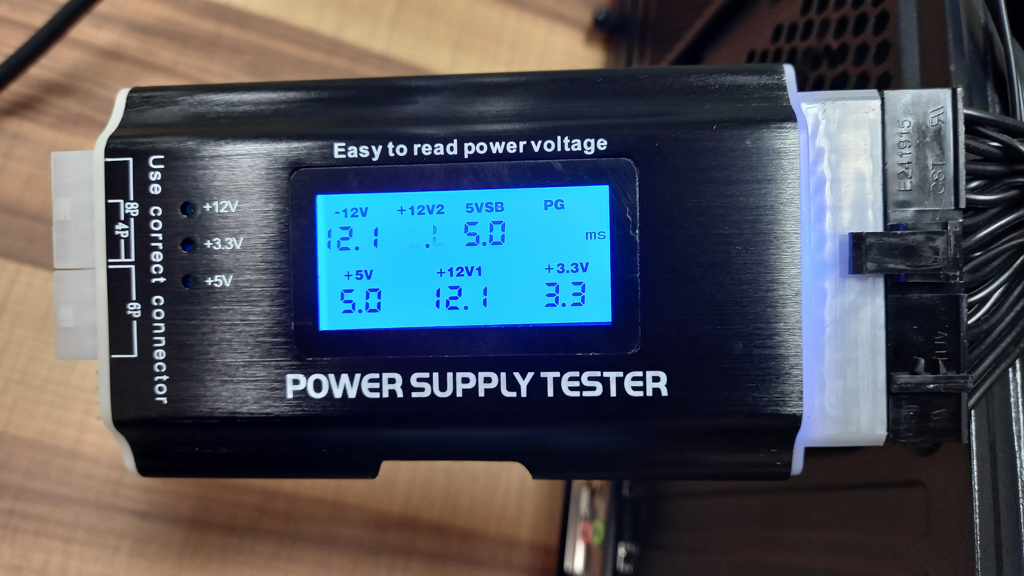파워 서플라이 테스터 사용 후기
컴퓨터가 부팅이 되지 않을 때 원인을 찾는 것은 어렵다. 만약 각 부품들의 여분이 있다면 하나씩 교체해보면 되지만, 보통은 갖고 있지 않으니...
다른 부품들이 이상 없다고 판단되면 파워 서플라이 고장을 의심하게 되는데, 파워의 고장 여부는 어떻게 판단할까?
첫 번째 방법은 클립 등을 이용해서 파워 서플라이의 팬이 잘 도는 지 확인하는 것이다. 쇼핑몰에 있는 제품 설명이나, 동봉된 설명서에 이 테스트를 해보고 이상이 있으면 AS 신청을 하라고 되어 있다.
그런데 파워가 전력 소비량이 적을 때 팬이 돌지 않는 팬리스 모드 기능이 있다면, 팬이 잠시 돌다 멈춘다. 그러면 팬리스 모드로 인해 멈춘 건지 고장인 것인지 알기 어렵다.
딱 그런 상황이 발생해서 파워 서플라이 테스터를 구입했다. 전압을 측정하는 것이라 정확히 파악할 수 있고, 가격도 10,000원에서 15,000원 정도로 부담이 없다.
저렴한 것은 이상이 있을 시 경고음만 내고, 약간 비싼 것은 LCD 창에 수치를 보여준다. 구입한 것은 아래 제품. 작은 사이즈에 케이블을 꽂을 수 있는 단자가 있다.
https://www.coupang.com/vp/products/5294158501
단자에 케이블을 연결하고 파워를 켠다. 그러면 아래처럼 수치와 함께 문제가 있으면 경고음을 낸다.
+12V1이 24핀 메인 전원, +12V2가 4핀 또는 8핀 보조 전원이다. 위 사진의 경우 보조 전원을 꽂지 않아 LL로 나온 것이고, +12V1이 12.1로 나왔으니 정상이라는 뜻으로 해석된다.
메인 전원만 꽂았는데 +5V와 +3.3V에 왜 숫자가 나오는지는 모르겠다. 각 수치의 정확한 의미는 제품 설명에 있다. 유튜브에도 사용법 안내 영상이 많다.
어쨌든 파워는 정상으로 간주하고 다른 부분 손봐서 컴퓨터 부팅에 성공했다. 컴퓨터 조립을 자주 한다면 하나 쯤 갖고 있어도 좋을 듯...